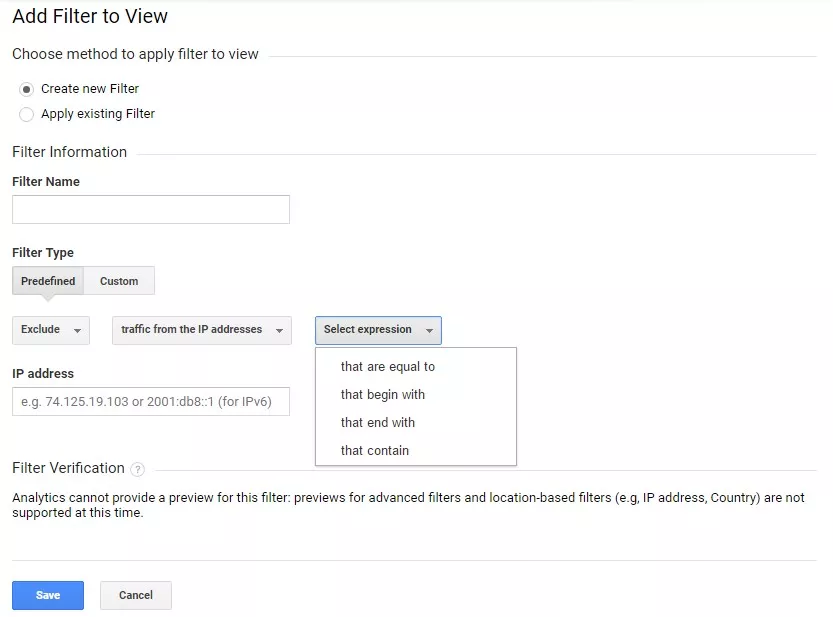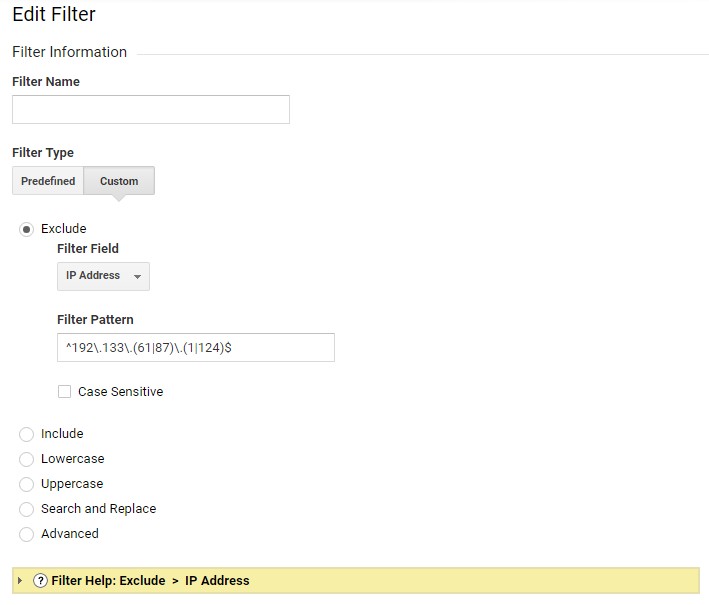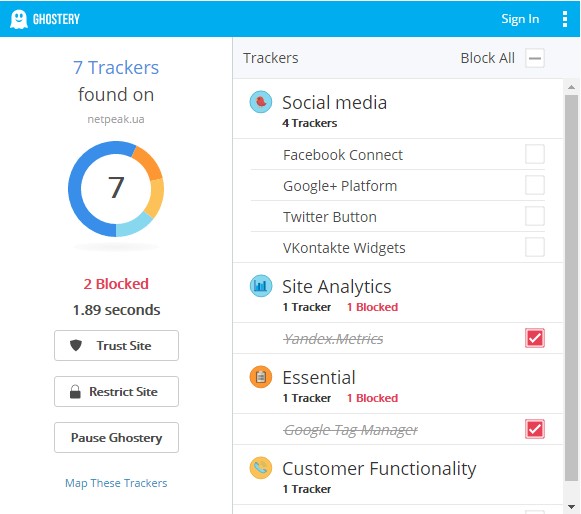Как отфильтровать внутренний трафик в Google Analytics
Часто возникает ситуация, когда сотрудники компании много времени проводят на своем же сайте. SEO-специалисты анализируют оптимизацию страниц; менеджеры по категориям, менеджеры по продажам, служба поддержки — все работают с основным ресурсом компании.
Теперь представьте, что ваш сотрудник ходит по сайту целый день, и его сессия в Google Analytics длится 8 часов. За это время он просматривает десятки или даже сотни страниц. Не говоря уже о том, что у специалиста может быть не одна, а несколько сессий с разными источниками трафика.
В результате данные в аналитике могут быть сильно искажены. Средняя длительность сессии и количество просмотренных страниц будут смещаться в большую сторону. Если сотрудники оформляют заказы через сайт, им не будет присваиваться правильный источник.
Как решить эту проблему?
Фильтрация внутреннего трафика по IP
Если у сотрудников статический IP адрес, вы можете в основном представлении Google Analytics исключить этот IP с помощью предустановленного фильтра:
Здесь следует задать условия соответствия IP фильтру: «в точности соответствует» — если нужно исключить только один IP и другие варианты для исключения набора адресов. Если хотите исключить набор разных IP, можно использовать пользовательский фильтр и задать в нем регулярное выражение, которое будет покрывать все исключаемые IP:
У Google даже есть отдельная страница в справке, посвященная исключению внутреннего трафика по IP.
Проблемы с фильтрацией по IP возникают, когда у ваших сотрудников динамические IP-адреса или IP-адреса регулярно меняются. В первом случае вы не сможете составить регулярное выражение, а во втором — будете забывать обновлять фильтры :)
Блокировка от Google Analytics с помощью расширений для браузера
Для популярных браузеров существуют специальные расширения, которые позволяют заблокировать отправку данных в Google Analytics. Например, официальное расширение от Google. Оно доступно для Chrome, Internet Explorer 11, Safari, Firefox или Opera.
Еще одно популярное расширение — Ghostery. Оно позволяет заблокировать не только Google Analytics, но и другие подключаемые на странице скрипты. Вы можете заблокировать Google Tag Manager, рекламные сервисы и даже онлайн-чаты:
У этого метода также есть свои недостатки. Во-первых, нужно проконтролировать, чтобы все сотрудники во всех браузерах поставили себе расширения, настроили их и активировали. Для новых сотрудников придется создать регламент по установке и настройке расширений.
Во-вторых, при переустановке браузера или использовании нового браузера сотрудники должны будут повторно устанавливать расширения и кому-то придется это контролировать.
В-третьих, если по какой-либо причине сотрудникам нужно на время выключить расширение, чтобы данные все-таки попали в Google Analytics (например, аналитик может тестировать настройку счетчиков на сайте), они могут забыть включить расширение.
Технические методы фильтрации внутреннего трафика
Существуют более изощренные методы фильтрации внутреннего трафика, которые можно реализовать с использованием Google Tag Manager или на стороне бекенд-разработчика. Общая идея в том, что всем сотрудникам нужно присвоить метку и при наличии этой метки не передавать данные в Google Analytics.
Рассмотрим один из сценариев такой настройки.
Допустим, все внутренние пользователи заходят в административную панель сайта при первом посещении. В этот момент вы можете устанавливать в браузер пользователя cookie с продолжительным сроком жизни, по которым блокировать Google Analytics.
Теперь вам нужно попросить всех сотрудников один раз посетить административную панель сайта из всех браузеров — и этого хватит, чтобы внутренний трафик не передавался в Google Analytics. Если хотите снова начать передавать данные, просто удалите в браузере соответствующие cookie.
О том,
Второй вариант — создать отдельную страницу, которая будет недоступна никому, кроме сотрудников. На этой странице будет возможность включать и выключать передачу данных в Google Analytics.
Если вы беспокоитесь, что ваши сотрудники будут самостоятельно удалять cookie, записывайте метки в local storage. Можно записать метки в несколько хранилищ для большей надежности :)
Если у вас предусмотрена авторизация на сайте, метки сотрудникам стоит проставлять с учетом идентификаторов пользователей или группы пользователей. Например, у вас есть отдельная группа пользователей — администраторы. Когда администратор авторизован в своей учетной записи, для него блокируется передача данных в Google Analytics.
Выводы
Фильтрация внутреннего трафика — полезная задача, если этот трафик сильно портит данные.
Отделить трафик на сайт от сотрудников компании можно:
- с помощью предустановленного фильтра в Google Analytics — если у сотрудников статический IP;
- заблокировав Google Analytics с помощью Ghostery или аналогичных расширений;
- направив всех сотрудников на административную панель сайта, где им будет установлен долговременный cookie, по которому можно заблокировать передачу данных в GA;
- создав отдельную страницу для сотрудников с возможностью включать и выключать передачу данных в Google Analytics.
Для каждого отдельного случая стоит подбирать подходящий вариант фильтрации — все зависит от количества сотрудников и потребности максимально очистить данные в Google Analytics.
Также советую узнать, как отслеживать поведение пользователей
Свежее
Все, что вам нужно знать о естественных ссылках
Естественные ссылки не являются по умолчанию высококачественными и полезными, иногда они могут быть даже вредными. Как и почему, разбираю в статье.
5 нестандартных способов использования Data Layer
Пять нестандартных способов использования dataLayer, которые помогут собрать данные, невидимые в стандартной аналитике
Новости AI-поиска: что изменилось за последние месяцы
Дайджест главных обновлений AI и их влияния на рынок